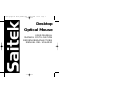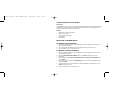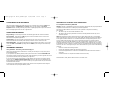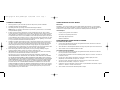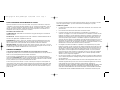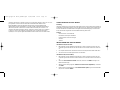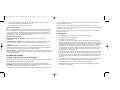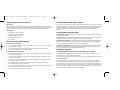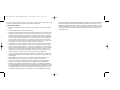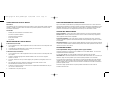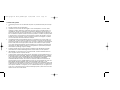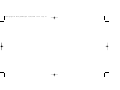Saitek Desktop Optical Mouse Manuale utente
- Categoria
- Topi
- Tipo
- Manuale utente
Questo manuale è adatto anche per
La pagina sta caricando ...
La pagina sta caricando ...
La pagina sta caricando ...
La pagina sta caricando ...
La pagina sta caricando ...
La pagina sta caricando ...
La pagina sta caricando ...
La pagina sta caricando ...
La pagina sta caricando ...

PERSONALIZZAZIONE DEL NUOVO MOUSE
Dopo aver installato il Saitek Mouse è possibile personalizzarlo facendo clic su Avvio nella barra
degli strumenti di Windows®, Pannello di controllo, poi Mouse. Nella finestra Proprietà Mouse sono
disponibili molte opzioni, inclusa la selezione di nuovi puntatori, la regolazione della velocità del
puntatore e l'accelerazione e la configurazione del mouse per la mano destra o sinistra.
UTILIZZO DEL NUOVO MOUSE
Facile scorrimento - Scorrere documenti e pagine Internet con la ruota di scorrimento centrale.
Funzione zoom - Tenere premuto il tasto CTRL e usare la ruota di scorrimento per ingrandire e
ridurre applicazioni Microsoft® e compatibili.
Scorrimento automatico - Auto Scroll regola la velocità di scorrimento del mouse. Premere la
ruota di scorrimento e spostare il mouse brevemente alla velocità preferita per regolare la velocità
di scorrimento.
Navigazione Internet - Scorrere le pagine del Web utilizzando la funzione di scorrimento automati-
co. È anche controllare Indietro e Avanti tenendo premuto il tasto Shift e spostando la ruota di scor-
rimento verso l'alto e verso il basso.
ASSISTENZA TECNICA
Avvio impossibile? Non preoccupatevi, siamo qui per aiutarti!
Quasi tutti i prodotti che ci vengono resi come difettosi non sono affatto difettosi - non sono stati
semplicemente installati correttamente.
Se avete delle difficoltà con questo prodotto, visitate prima di tutto il nostro sito Web
www.saitek.com. L'area dell'assistenza tecnica vi fornirà tutte le informazioni che vi occorrono per
ottenere il meglio dal vostro prodotto e per risolvere qualsiasi problema da voi riscontrato.
Se non avete accesso all'Internet o il sito Web non è in grado di rispondere alla vostra domanda,
rivolgetevi al vostro Team Assistenza Tecnica Saitek locale. Offriamo l'assistenza tecnica rapida,
vasta e completa a tutti i nostri utenti. Prima di chiamarci accertatevi di avere tutte le informazioni
pertinenti a portata di mano.
Troverete nel foglio separato fornito con questo prodotto i dati relativi al vostro Centro di
Assistenza Tecnica locale.
SAITEK DESKTOP OPTICAL MOUSE
Introduzione
Congratulazioni per aver acquistato il mouse ottico Saitek. Il mouse ottico Saitek è dotato di design
comodo e compatto e di sensore ottico che funziona su qualsiasi superficie, e fornisce la totale
accuratezza di movimento.
Funzionalità
- Studiato per essere utilizzato con entrambe le mani.
- Funziona su qualsiasi superficie
- Tecnologia ottica di precisione
- Ruota di scorrimento
- Tre pulsanti
INSTALLAZIONE DEL NUOVO MOUSE
In Windows® XP, Me e 2000
1 Con il computer acceso e tutte le applicazioni chiuse, inserite il mouse in una delle porte USB
del computer.
2 Il computer rileva automaticamente e carica i driver per il nuovo mouse.
3 Il nuovo Saitek Mouse è ora pronto per l'uso.
In Windows® 98 (Second Edition)
1 Con il computer acceso e tutte le applicazioni chiuse, inserire il mouse in una delle porte USB
del computer.
2 Quando si visualizza Aggiungi Nuovo Wizard hardware, fare clic su Avanti e seguire le
istruzioni a schermo.
3 Al prompt, selezionare Cerca per il driver migliore per la periferica (Consigliato) e fare clic su
Avanti.
4 Alla schermata successiva, selezionare l'opzione drive CD-ROM, inserire il CD di
Windows®98 (Second Edition) e fare clic su Avanti.
5 Continuare a seguire le istruzioni a schermo fino al completamento dell'installazione; fare poi
clic su Finisci e rimuovere il CD.
6 Il Saitek Mouse è ora pronto per l'uso.
Desktop Optical Mouse_EFGIS.qxd 19/05/2004 10:05 Page 18

Condizioni della garanzia
1 Il periodo di garanzia è di 2 anni dalla data d'acquisto con presentazione della prova d'acquis-
to.
2 Seguire le istruzioni per il funzionamento.
3 Il prodotto non deve essere stato danneggiato a causa di deturpazione, uso errato, abuso,
negligenza, incidente, distruzione o alterazione del numero di serie, incorrette tensioni o cor-
renti elettriche, riparazione, modificazione o manutenzione effettuata da qualsiasi persona o
parte eccetto dal nostro servizio di manutenzione o un centro di manutenzione autorizzato, uti-
lizzo o installazione di parti di ricambio non Saitek nel prodotto o la modifica di questo prodotto
in qualsiasi modo, o l'incorporazione di questo prodotto in qualsiasi altro prodotto, o danni al
prodotto provocato da incidente, incendio, inondazione, fulmini o forza maggiore, o qualsiasi
uso che contravviene alle istruzioni fornite da Saitek plc.
4 Gli obblighi di Saitek saranno limitati alla riparazione o sostituzione con la stessa unità o con
un'unità simile, a scelta di Saitek. Per ottenere le riparazioni ai sensi della presente garanzia,
presentare il prodotto e la prova d'acquisto (ad es. la ricevuta o la fattura) al Centro Assistenza
Tecnica Saitek (elencato nel foglio separato contenuto nella confezione di questo prodotto),
con le spese di trasporto prepagate. Qualsiasi requisito che è in conflitto con qualsiasi legge,
regolamento e/o obbligo statale o federale non sarà applicabile in quel territorio particolare e
Saitek aderirà a quelle leggi, regole e/o obblighi.
5 Quando il prodotto viene reso per la riparazione, imballarlo molto attentamente, preferibil-
mente utilizzando i materiali d'imballaggio iniziali. Includere inoltre una nota esplicativa.
6 IMPORTANTE: per risparmiare costi e inconvenienti inutili, controllare attentamente di aver
letto e seguito le istruzioni in questo manuale.
7 Questa garanzia sostituisce tutte le altre garanzie, gli obblighi o le responsabilità esplicite. LA
DURATA DI QUALSIASI GARANZIA, OBBLIGO, O RESPONSABILITÀ IMPLICITI, COMPRE-
SI MA NON LIMITATI ALLE GARANZIE IMPLICITE DI RESPONSABILITÀ E IDONEITÀ PER
UNO SCOPO PARTICOLARE, SARÀ LIMITATA ALLA DURATA DELLA PRESENTE
GARANZIA LIMITATA SCRITTA. Alcuni Stati non consentono limitazioni sulla durata di una
garanzia implicita, perciò le suddette limitazioni possono non essere pertinenti nel vostro caso.
NON SAREMO MAI RESPONSABILI PER QUALSIASI DANNO SPECIALE O CON-
SEGUENTE PER VIOLAZIONE DI QUESTA O DI QUALSIASI ALTRA GARANZIA, ESPLICITA
O IMPLICITA, DI QUALSIASI TIPO. Alcuni Stati non consentono l'esclusione o la limitazione di
danni speciali, incidentali o conseguenti, per cui la suddetta limitazione può non applicarsi nel
vostro caso. La presente garanzia vi conferisce diritti legali speciali, e potete avere anche altri
diritti che variano da uno Stato all'altro.
Desktop Optical Mouse_EFGIS.qxd 19/05/2004 10:05 Page 20
La pagina sta caricando ...
La pagina sta caricando ...
-
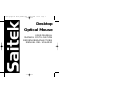 1
1
-
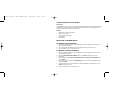 2
2
-
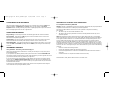 3
3
-
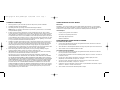 4
4
-
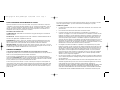 5
5
-
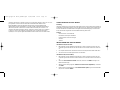 6
6
-
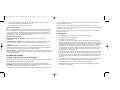 7
7
-
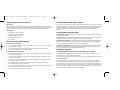 8
8
-
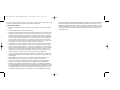 9
9
-
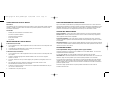 10
10
-
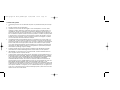 11
11
-
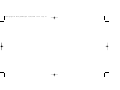 12
12
-
 13
13
Saitek Desktop Optical Mouse Manuale utente
- Categoria
- Topi
- Tipo
- Manuale utente
- Questo manuale è adatto anche per
in altre lingue
Documenti correlati
-
Saitek SOV440660041/04/1 Manuale utente
-
Saitek Gaming Mouse Manuale del proprietario
-
Saitek Cyborg Mouse Manuale del proprietario
-
Saitek CYBORG V.3 Manuale utente
-
Saitek 3 Button Laser Mouse Manuale del proprietario
-
Saitek M100Z Wireless Laser Mouse Manuale del proprietario
-
Saitek M40T Manuale utente
-
Saitek Notebook 800 dpi Manuale utente